В този урок ще ви покажа как с помощта на Microsoft Designer можете да създавате атрактивни и тематични изображения за вашите блогове и уебсайтове. Използването на технологии на изкуствения интелект ви позволява бързо да генерирате и редактирате креативни съдържания. Без значение дали пишете блогов пост или управлявате уебсайт, правилната визуализация може да бъде от съществено значение за успеха на вашето съдържание. Нека последваме стъпките, за да създадем впечатляващи блогови изображения.
Най-важните изводи
- Microsoft Designer предлага разнообразие от формати на изображения, които са подходящи специално за различни платформи.
- С помощта на изкуствения интелект можете да генерирате изображения в различни стилове, които привличат вниманието на вашия читател.
- Форматите на файловете (JPEG срещу PNG) имат различни влияния върху скоростта на зареждане и качеството на изображението на вашия уебсайт.
По стъпково ръководство
1. Въведение в избора на изображения
Когато създавате уеб съдържание за уебсайт или блог, визуалното оформление е от съществено значение. Microsoft Designer ви предлага голямо разнообразие от изображения, които са подходящи за различни съдържания. Ще откриете, че има много формати, като например хедър изображения в хоризонтален формат или кръгли изображения за профилни снимки.
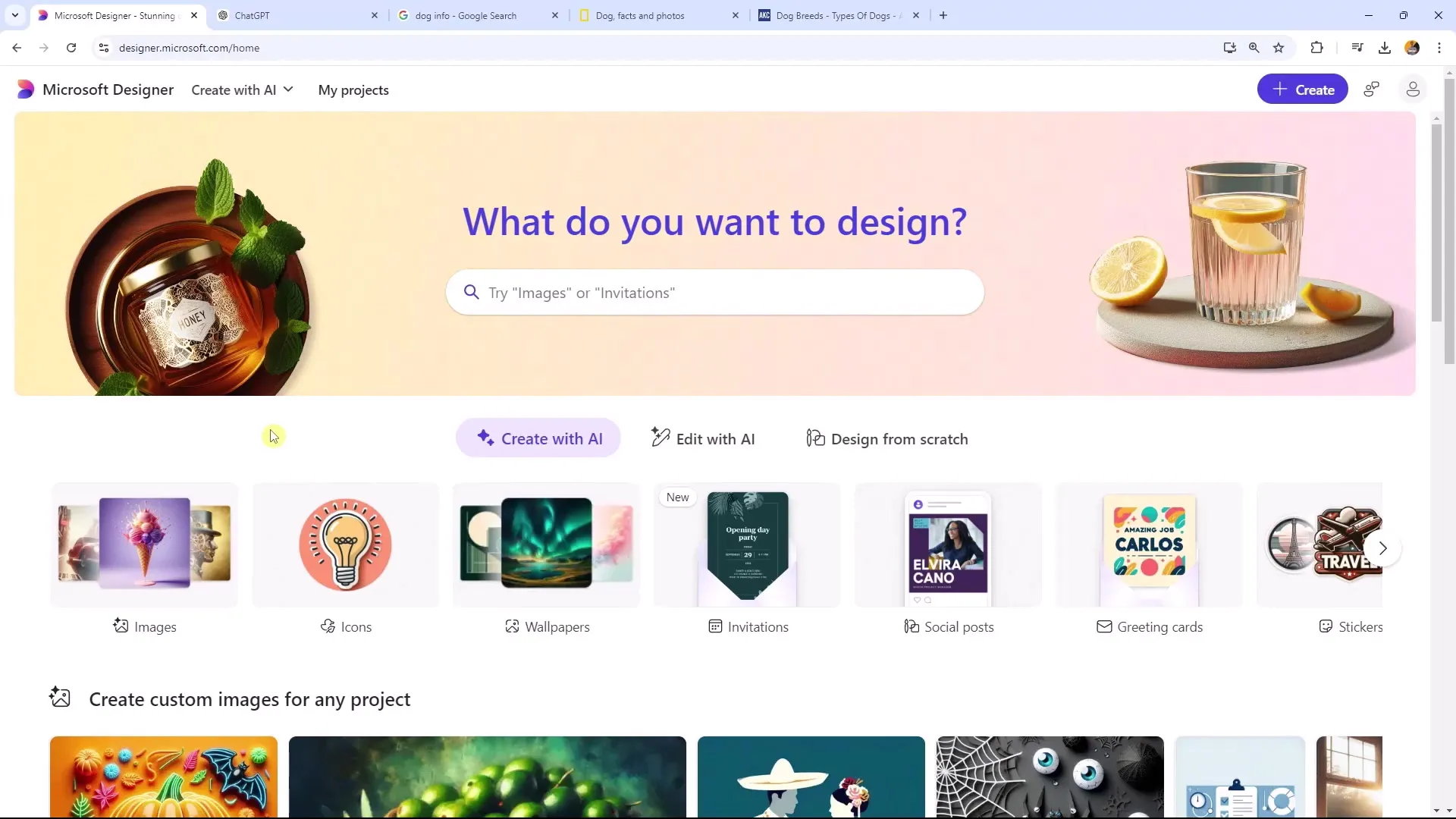
2. Избор на размери и формати на изображения
За да изберете правилните размери на изображенията, е важно да вземете предвид подходящите изисквания в зависимост от конкретното им използване. Стеснените формати са добри, например за хедър изображения на уебсайтове, докато вертикалните изображения са по-подходящи за публикации. Внимавайте да подберете формати, които са подходящи за тематиката на вашия блог.
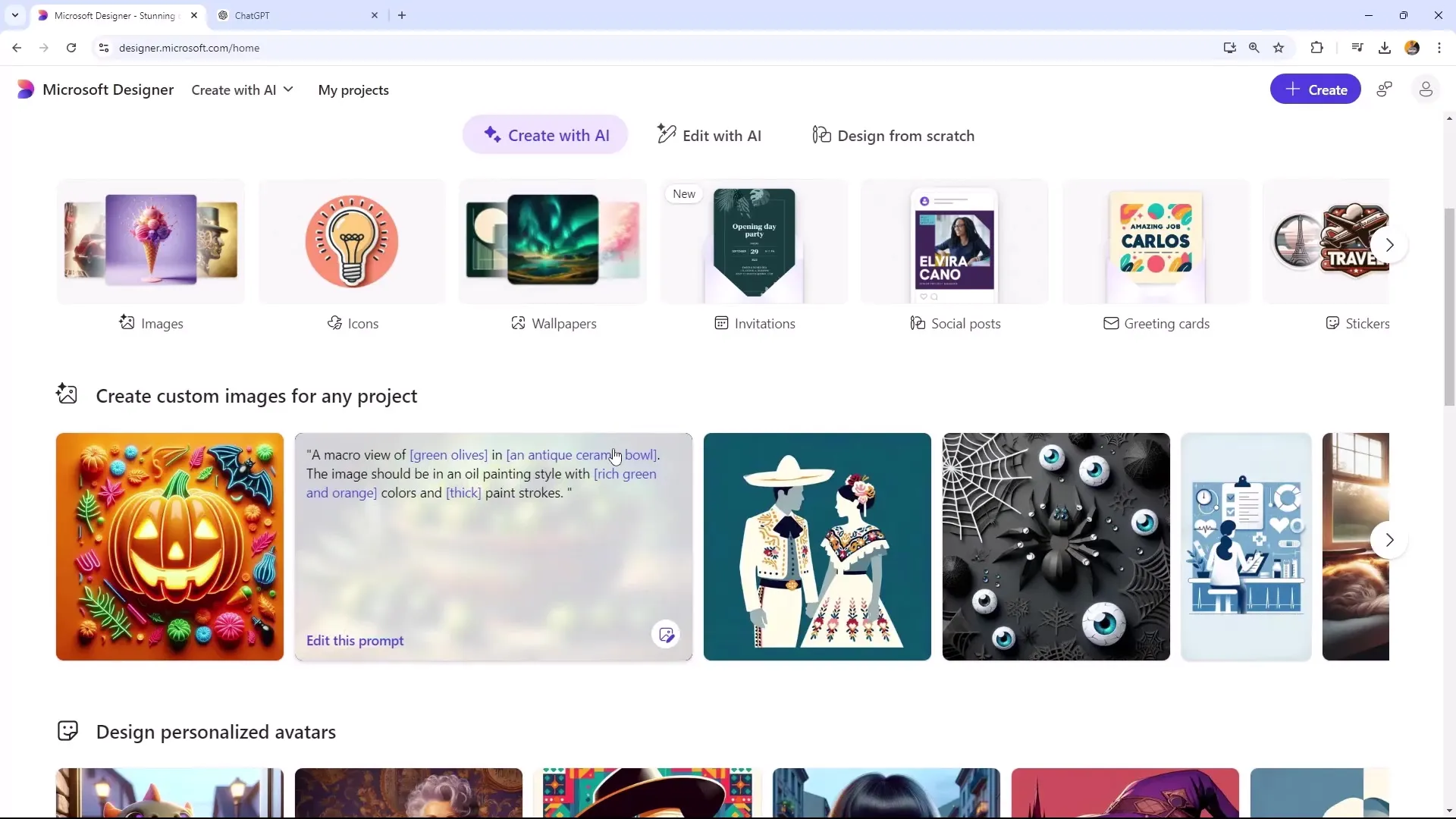
3. Генериране на изображения, управлявани от изкуствения интелект
Отидете на Microsoft Designer и кликнете върху "Създайте с ИИ". Тук можете лесно да генерирате ново изображение. Първо изберете необходимия от вас размер - например за съдържание на вашия уебсайт. В нашия пример може да е разумно да изберете формат, който съответства на вашето блогово съдържание.
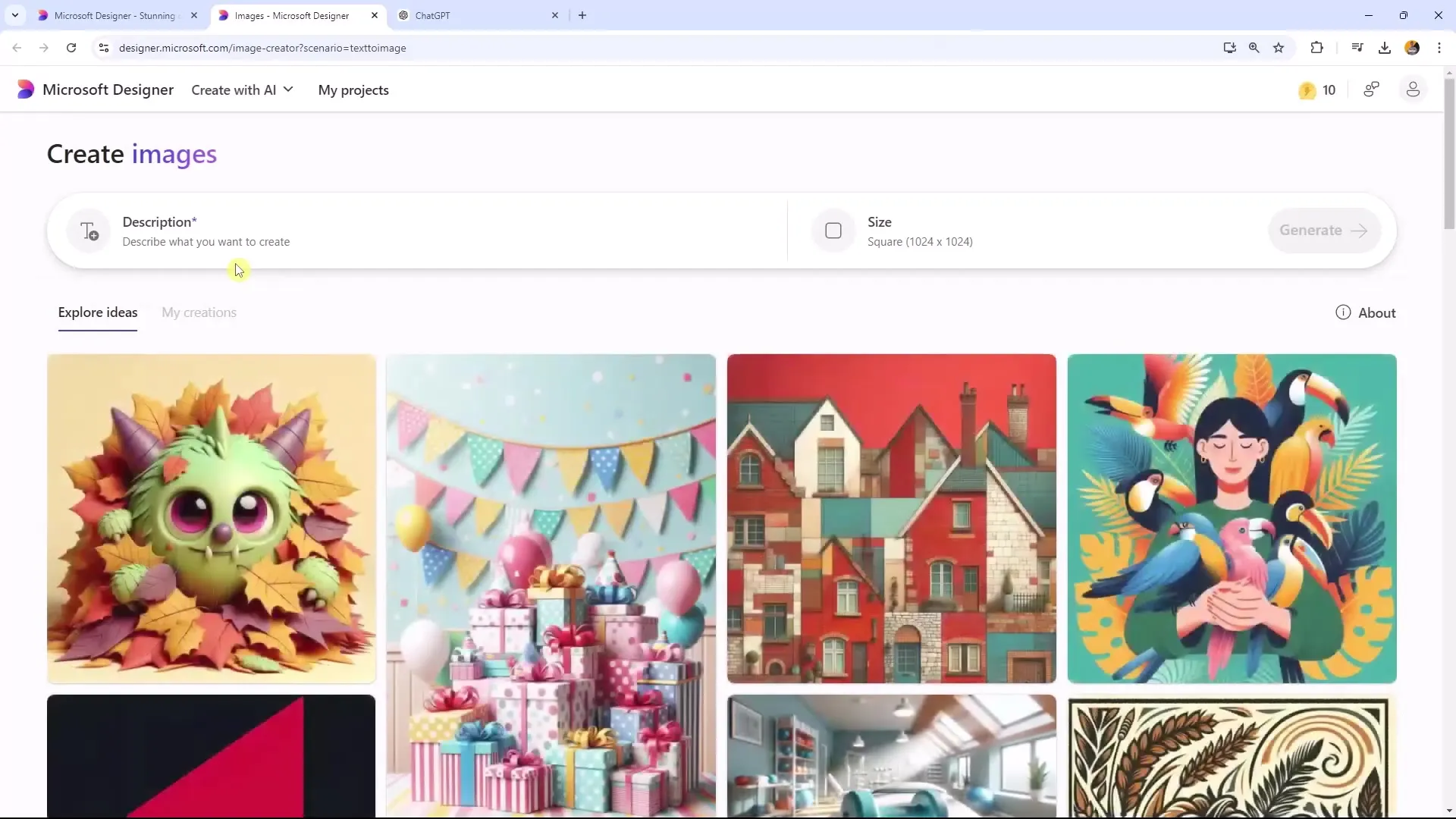
4. Приспособяване на стила на изображението
След като сте генерирали изображение, можете да го промените или да качите свое собствено изображение. Можете да експериментирате и с различни стилове, като съвременни карикатури или поп изкуство. Така ще получите изображение, което се вписва точно в вашата марка.
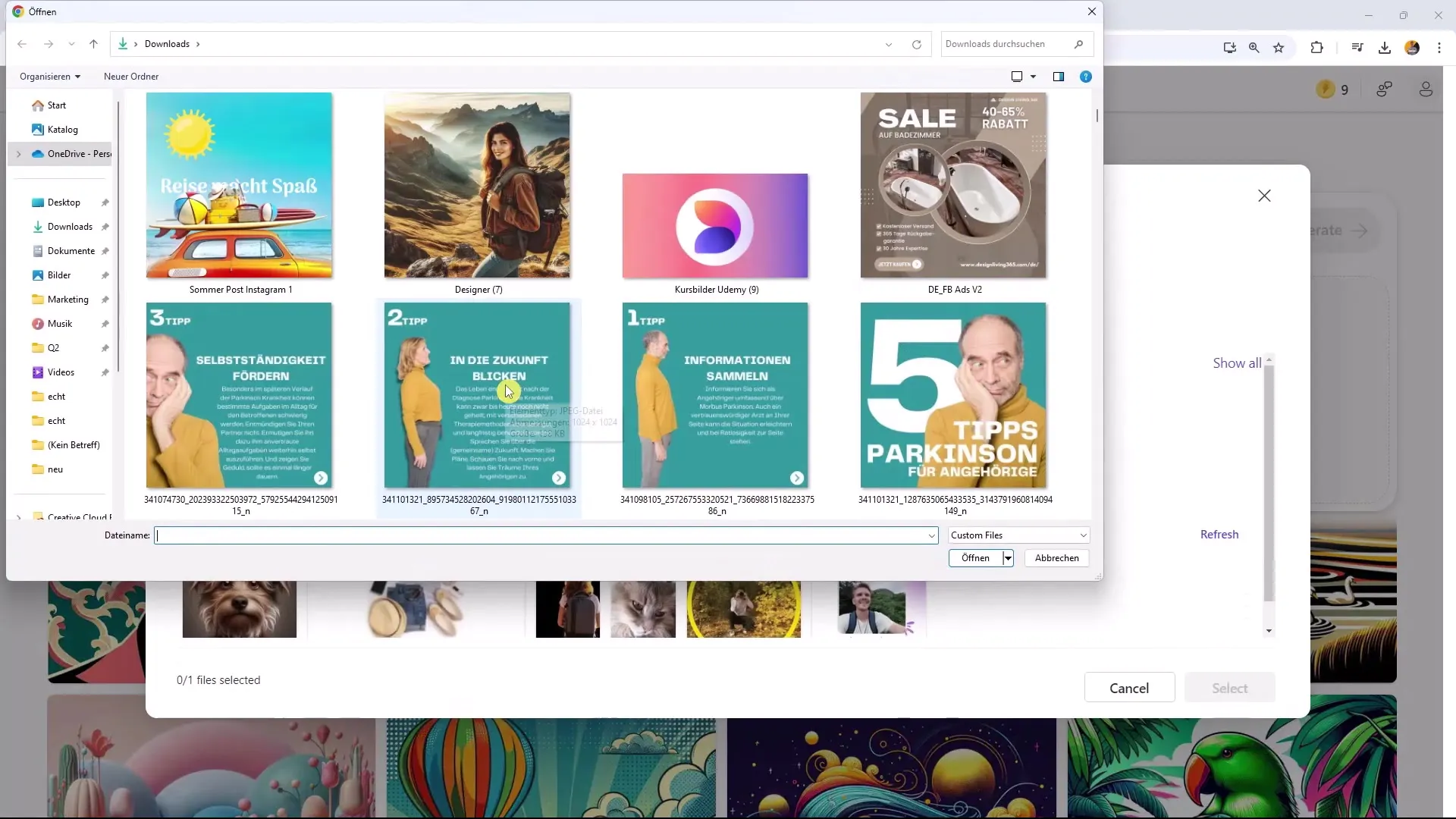
5. Добавяне на задни планови ефекти
За да персонализирате изображението, можете да добавите ефекти като размазан фон. Това може да подчертае вашия основен контент и да предложи релаксираща естетика за вашите банерни изображения. Приложете този ефект с едно лесно кликване.
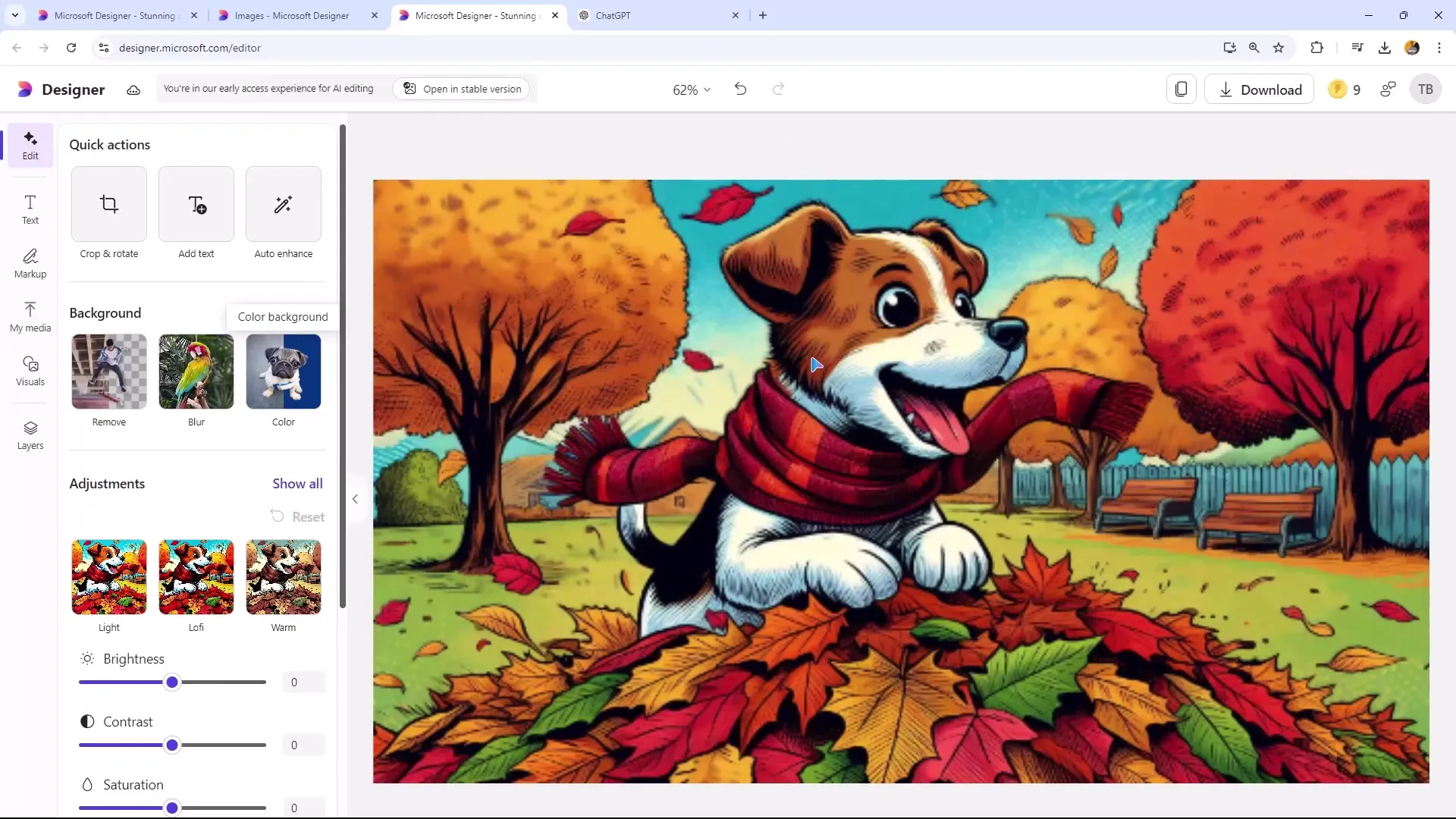
6. Подобряване на качеството на изображението
Внимавайте да редактирате резолюцията и други свойства на изображението. Можете да промените контраста или да добавите текст върху изображението. Лого може да се добави в единия ъгъл, за да подкрепи вашия брандинг.
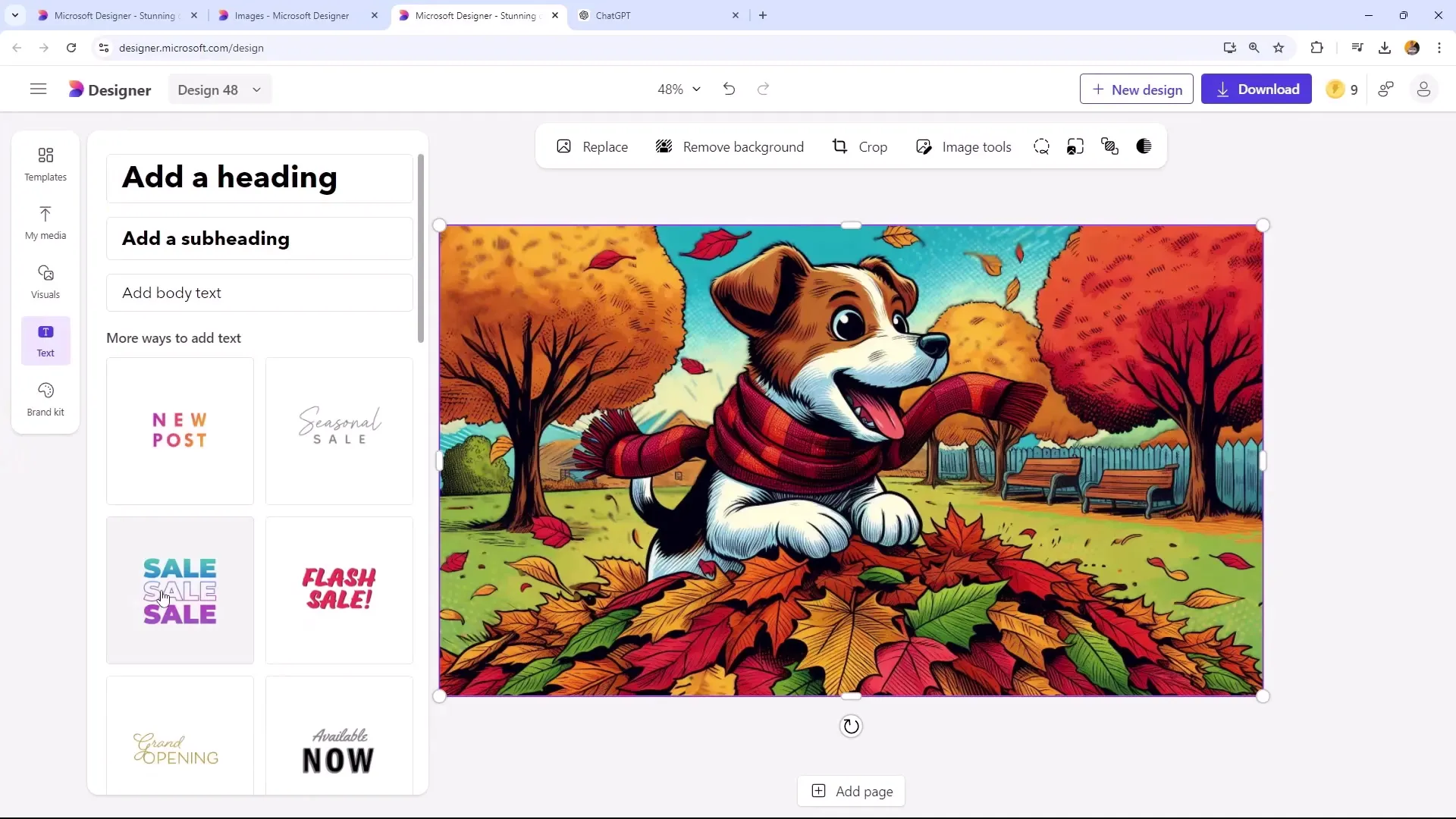
7. Изрязване или преоразмеряване на изображението
В Microsoft Designer можете да променяте размера, така че изображението да се вписва във формата, който ви е необходим, например за Twitter или LinkedIn. Внимавайте да запазите пропорциите, за да не изглежда изкривено.
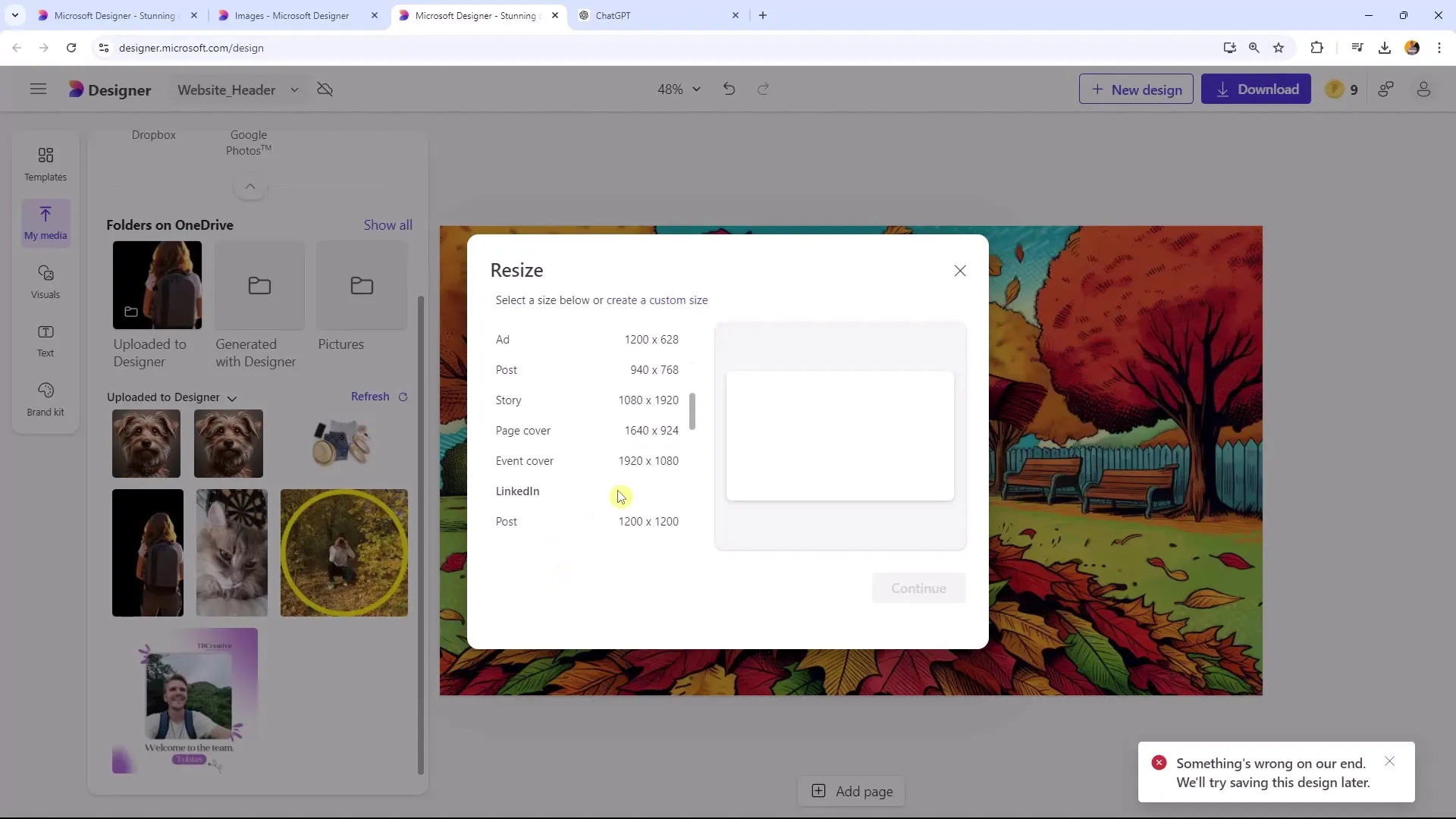
8. Изтегляне на изображения в подходящите формати
Изборът на формат на файла също е важен. Когато изтегляте изображението за уебсайт, е добре да го запазвате като JPEG. JPEG файловете имат по-малък размер, което подобрява скоростта на зареждане на вашия уебсайт, докато PNG осигурява по-добро качество на изображението, но са и по-големи.
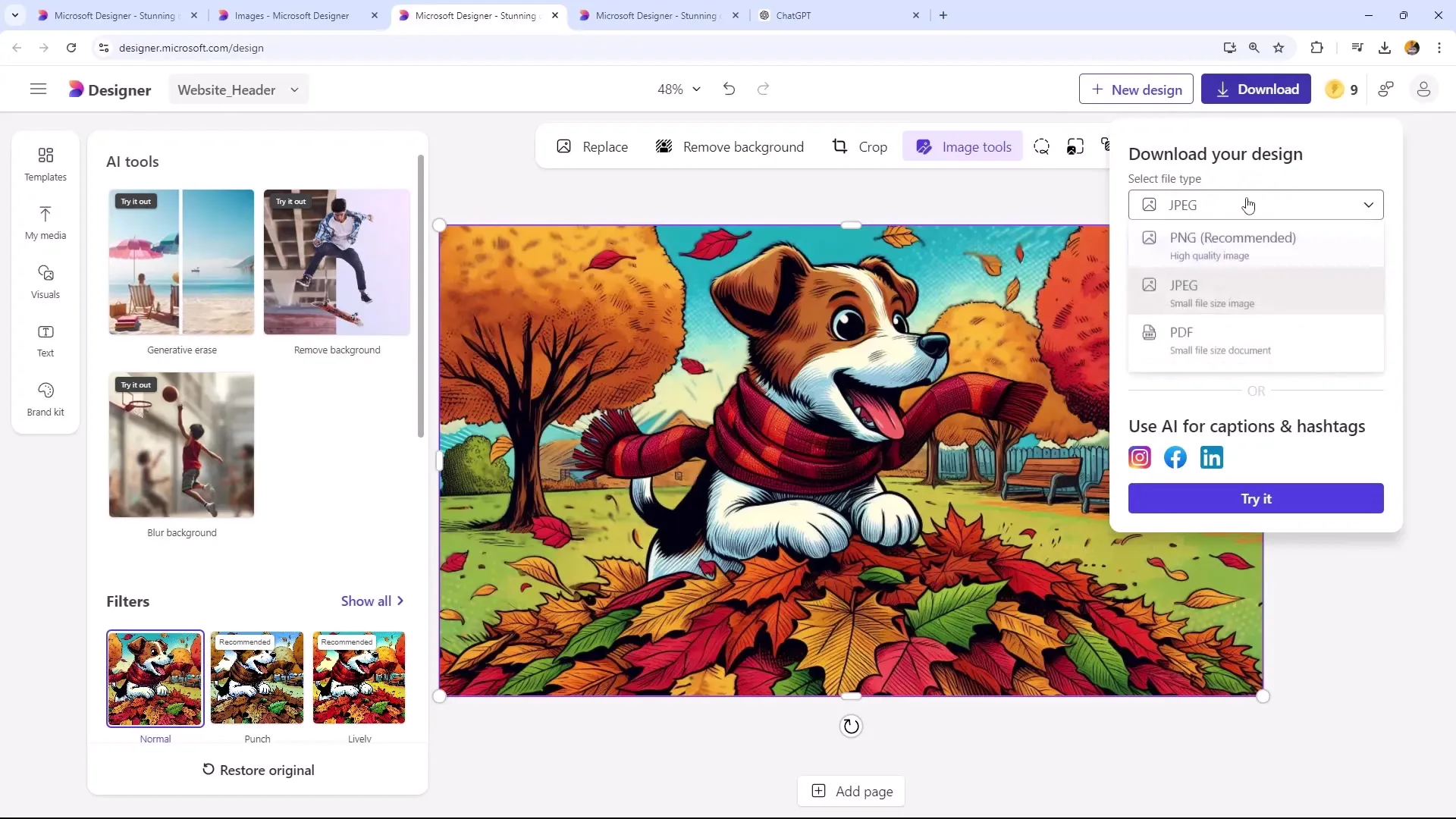
9. Сравнение на файловите формати
Свали и JPEG, и PNG версиите на изображението и ги сравни. Ще забележиш, че JPEG изображенията се зареждат по-бързо и заемат по-малко място, което е особено важно, когато използваш много изображения на уебсайта си.
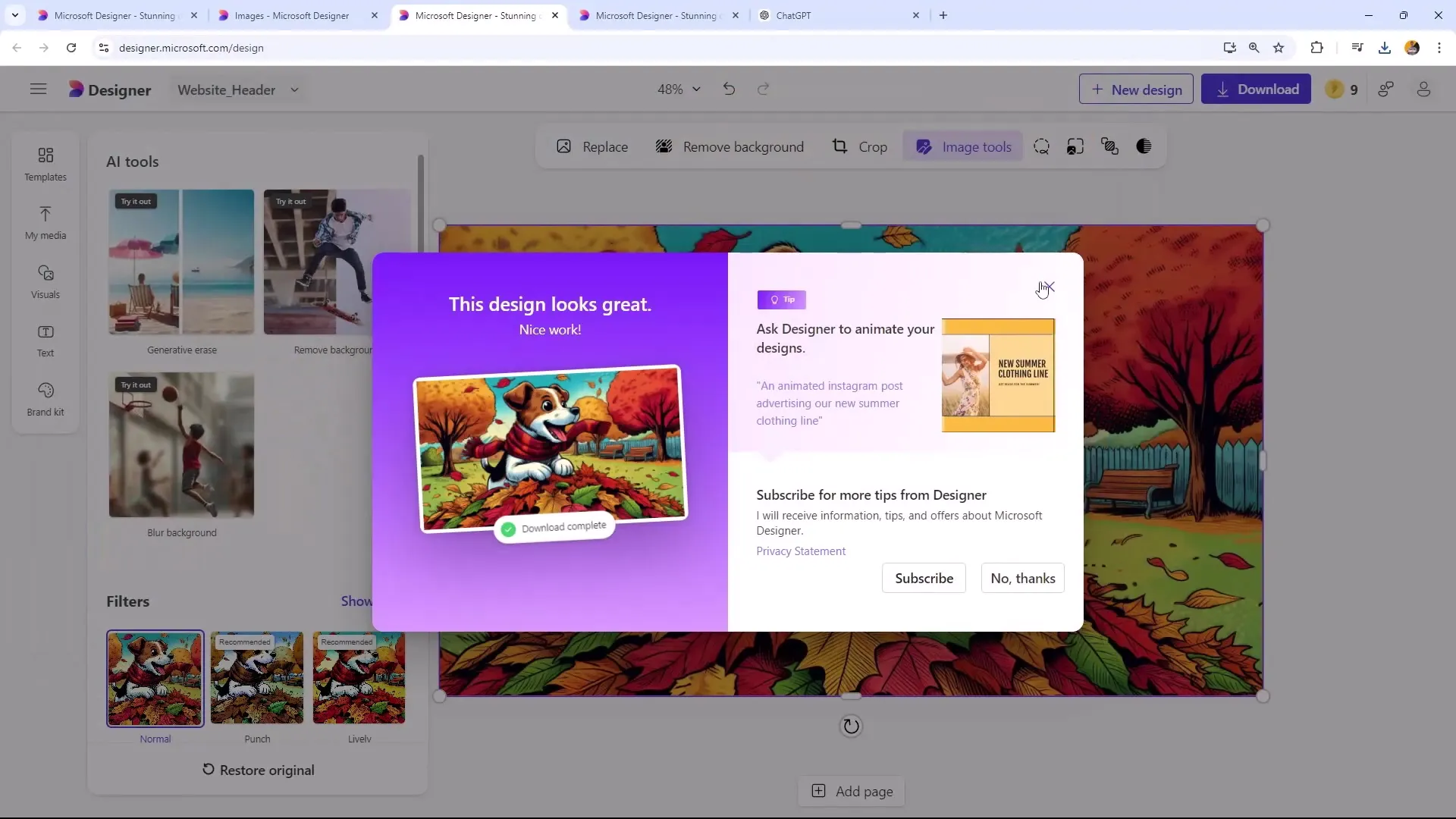
10. Последна проверка и настройки
Преди да публикуваш изображението си, провери качеството му и се увери, че изглежда добре, когато увеличиш мащаба. Важно е използването на изображенията да бъде както функционално, така и привлекателно.
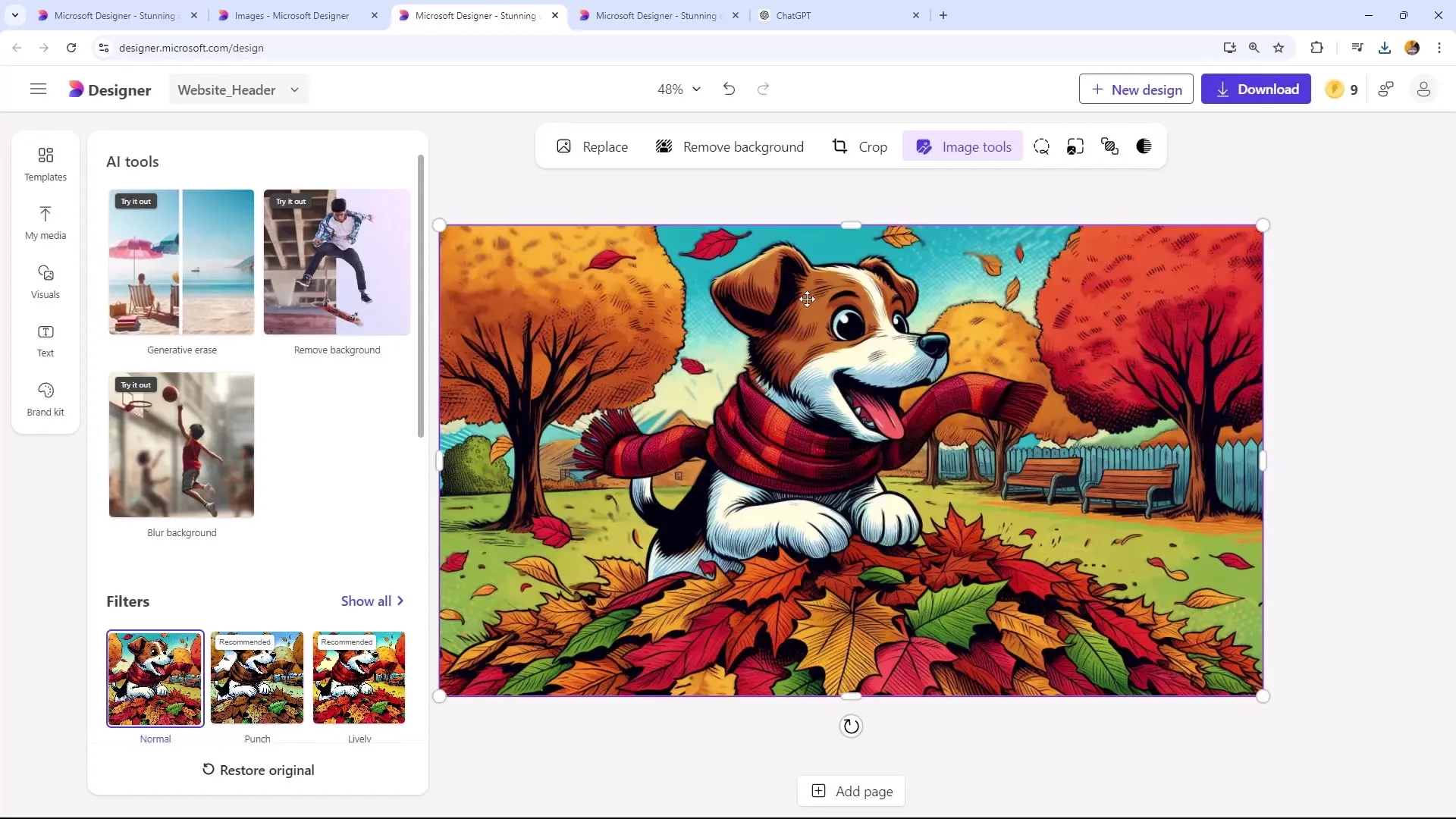
Резюме
В този урок научихте как да създадете привлекателни блог изображения с помощта на Microsoft Designer. Изборът на формат на изображението, използването на AI за генериране на изображение и изборът на подходящ формат на файла са ключови стъпки за оптимизиране на визуалното съдържание на вашия уебсайт или блог.


